Outlook: Yeni iletiye dosyaları otomatik olarak ekleme
Diyelim ki, Microsoft Outlook'ta oluşturulan tüm yeni e-posta iletilerine şirket profilinizi otomatik olarak eklemek istiyorsunuz, bununla nasıl başa çıkarsınız? Microsoft Outlook'ta yeni iletilere dosyaları otomatik olarak eklemenize yardımcı olacak iki zekice yöntem bulunmaktadır.
Özel şablonla yeni iletiye dosyaları otomatik olarak ekleme
VBA ile yeni iletiye dosyaları otomatik olarak ekleme
Özel şablonla yeni iletiye dosyaları otomatik olarak ekleme
Bu yöntem, bir eklenti içeren yeni bir şablon oluşturmanızı ve ardından bu şablonu uygulamanızı sağlayacaktır. Microsoft Outlook'ta bu özel şablonu kullandığınızda belirli dosyayı otomatik olarak ekleyecektir.
- 1. Bölüm: Outlook'ta eklentili yeni şablon oluşturma
- 2. Bölüm: Outlook'ta bu şablonu gelecekte kullanma
Adım 1: Yeni bir e-posta iletisi oluşturun:
- Outlook 2007'de lütfen Dosya > Yeni > E-posta İletisi'ne tıklayın.
- Outlook 2010 ve 2013'te lütfen Ana Sayfa sekmesindeki Yeni E-posta düğmesine tıklayın.
Adım 2: İleti penceresinde, Ekle > Dosya Ekle'ye tıklayarak dosyaları ekleyin, ardından Açılan Dosya iletişim kutusunda belirli dosyaları seçip Ekle düğmesine tıklayın.
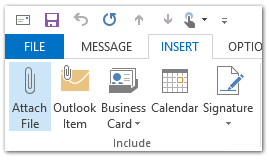
Adım 3: İleti penceresinde Dosya > Farklı Kaydet'e tıklayın. (Outlook 2007 kullanıyorsanız, lütfen sol üst köşedeki Office düğmesine > Farklı Kaydet > Farklı Kaydet'e tıklayın.)
Adım 4: Farklı Kaydet iletişim kutusunda
- Dosya adı: kutusuna yeni şablon için bir isim girin;
- Kaydetme türü: kutusuna tıklayın ve açılır menüden Outlook Şablonu'nu seçin;
- Kaydet düğmesine tıklayın.

Not: Outlook Şablonu klasörüne kaydedilen şablon, Kaydetme türü açılır listesinden Outlook Şablonu'nu seçerseniz otomatik olarak kaydedilecektir.
Adım 5: Mevcut e-posta iletisini kapatın.
Belirli şablon oluşturulmuştur ve yeni e-posta iletinizde dosyayı otomatik olarak eklemek isterseniz bunu uygulayabilirsiniz. Bunu şu şekilde yapabilirsiniz:
Adım 6: Form Seçimi iletişim kutusunu açın:
- Outlook 2007'de Dosya > Yeni > Form Seç'i tıklayın.
- Outlook 2010 ve 2013'te Yeni Öğeler > Diğer Öğeler > Form Seç'i tıklayın.
Adım 7: Form Seçimi iletişim kutusunda:
- İçinde Ara: kutusuna tıklayın ve açılır listeden Dosya Sisteminde Kullanıcı Şablonları'nı seçin;
- Şablon listesinde özelleştirilmiş şablonu vurgulamak için tıklayın;
- Aç düğmesine tıklayın.
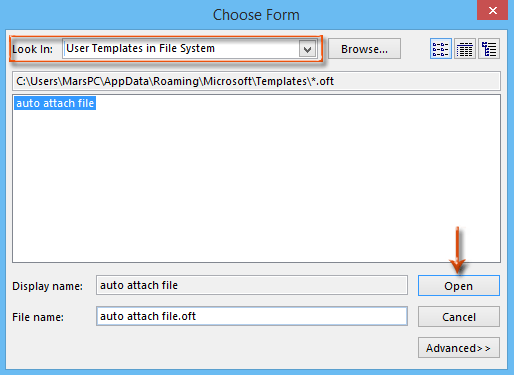
Ardından belirli dosya eklenmiş yeni bir e-posta iletisi oluşturulur.
Adım 8: Yeni e-posta iletisini yazın ve Gönder düğmesine tıklayın.
Outlook'daki AI Mail Asistanı: Daha Akıllı Yanıtlar, Daha Açık İletişim (tek tıklama sihirbazlığı!) ÜCRETSİZ
Kutools for Outlook'un AI Mail Asistanı ile günlük Outlook görevlerinizi kolaylaştırın. Bu güçlü araç, geçmiş e-postalarınızdan öğrenerek size akıllı ve doğru yanıtlar sunar, e-posta içeriğinizi optimize eder ve mesaj taslaklarını hazırlamada ve geliştirmede size yardımcı olur.

Bu özellik şunları destekler:
- Akıllı Yanıtlar: Geçmiş konuşmalarınızdan oluşturulan, kişiselleştirilmiş, kesin ve kullanıma hazır yanıtlar alın.
- Geliştirilmiş İçerik: E-posta metniniz otomatik olarak netlik ve etki için iyileştirilir.
- Kolay Taslak Oluşturma: Sadece anahtar kelimeler sağlayın ve AI'nın gerisini halletmesine izin verin; birden fazla yazım stiliyle.
- Akıllı Genişletmeler: Bağlam farkındalığına sahip önerilerle düşüncelerinizi genişletin.
- Özetleme: Uzun e-postaların kısa ve öz bir özetini anında alın.
- Küresel Kapsam: E-postalarınızı herhangi bir dile kolayca çevirin.
Bu özellik şunları destekler:
- Akıllı e-posta yanıtları
- Optimize edilmiş içerik
- Anahtar kelimeye dayalı taslaklar
- Akıllı içerik genişletme
- E-posta özetleme
- Çok dilli çeviri
En önemlisi, bu özellik sonsuza kadar tamamen ücretsiz! Boşuna beklemeyin—şimdi AI Mail Asistanını indirin ve keyfini çıkarın
VBA ile yeni iletiye dosyaları otomatik olarak ekleme
Microsoft Outlook'ta VBA makrosuyla yeni iletilere dosyaları otomatik olarak eklemek için bir yöntem bulunmaktadır.
Adım 1: Alt + F11 tuşlarına basarak Microsoft Visual Basic for Applications penceresini açın.
Adım 2: Ekle > Modül'e tıklayın.
Adım 3: Aşağıdaki kodu yeni modül penceresine yapıştırın.
Sub NewMessageWithAttachment()
Dim oMsg As Outlook.MailItem
Set oMsg = Application.CreateItem(olMailItem)
With oMsg
.Attachments.Add "C:\Attachment.doc"
.Display
End With
End SubAdım 4: Kod içindeki eklenti kaydetme yolunu ihtiyaçlarınıza göre değiştirin.
Örneğin, eklemek istediğiniz dosyanın adı "Office Tab" ve dosya uzantısı ".docx" ise ve kaydetme yolu C:\Users\username\Desktop ise, kodda "C:\Attachment.doc" yerine "C:\Users\username\Desktop\Office Tab.docx" yazın.
Adım 5: Bu VBA makrosunu çalıştırmak için F5 tuşuna basın.
Ardından belirli dosya eklenmiş yeni bir e-posta iletisinin oluşturulduğunu göreceksiniz.
Adım 6: Yeni e-posta iletisini yazın ve Gönder düğmesine tıklayın.
En İyi Ofis Verimlilik Araçları
Son Dakika: Kutools for Outlook Ücretsiz Sürümünü Sunmaya Başladı!
Yepyeni Kutools for Outlook ile100'den fazla etkileyici özelliği deneyimleyin! Şimdi indir!
📧 E-posta Otomasyonu: Otomatik Yanıt (POP ve IMAP için kullanılabilir) / E-posta Gönderimini Zamanla / E-posta Gönderirken Kurala Göre Otomatik CC/BCC / Gelişmiş Kurallar ile Otomatik Yönlendirme / Selamlama Ekle / Çoklu Alıcılı E-postaları Otomatik Olarak Bireysel Mesajlara Böl...
📨 E-posta Yönetimi: E-postayı Geri Çağır / Konu veya diğer kriterlere göre dolandırıcılık amaçlı e-postaları engelle / Yinelenen e-postaları sil / Gelişmiş Arama / Klasörleri Düzenle...
📁 Ekler Pro: Toplu Kaydet / Toplu Ayır / Toplu Sıkıştır / Otomatik Kaydet / Otomatik Ayır / Otomatik Sıkıştır...
🌟 Arayüz Büyüsü: 😊 Daha Fazla Şık ve Eğlenceli Emoji / Önemli e-postalar geldiğinde uyarı / Outlook'u kapatmak yerine küçült...
👍 Tek Tıkla Harikalar: Tümüne Eklerle Yanıtla / Kimlik Avı E-postalarına Karşı Koruma / 🕘 Gönderenin Saat Dilimini Göster...
👩🏼🤝👩🏻 Kişiler & Takvim: Seçilen E-postalardan Toplu Kişi Ekle / Bir Kişi Grubunu Bireysel Gruplara Böl / Doğum günü hatırlatıcısını kaldır...
Kutools'u tercih ettiğiniz dilde kullanın – İngilizce, İspanyolca, Almanca, Fransızca, Çince ve40'tan fazla başka dili destekler!


🚀 Tek Tıkla İndir — Tüm Ofis Eklentilerini Edinin
Şiddetle Tavsiye Edilen: Kutools for Office (5'i1 arada)
Tek tıkla beş kurulum paketini birden indirin — Kutools for Excel, Outlook, Word, PowerPoint ve Office Tab Pro. Şimdi indir!
- ✅ Tek tık kolaylığı: Beş kurulum paketinin hepsini tek seferde indirin.
- 🚀 Her türlü Ofis görevi için hazır: İhtiyacınız olan eklentileri istediğiniz zaman yükleyin.
- 🧰 Dahil olanlar: Kutools for Excel / Kutools for Outlook / Kutools for Word / Office Tab Pro / Kutools for PowerPoint